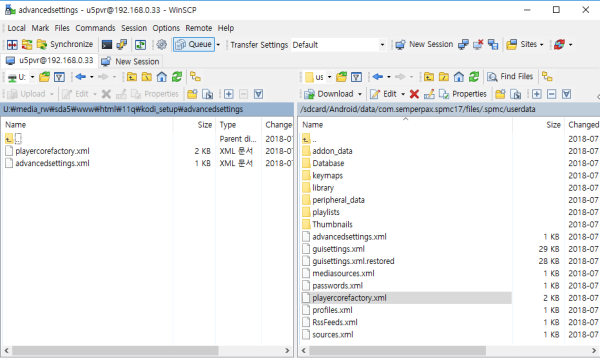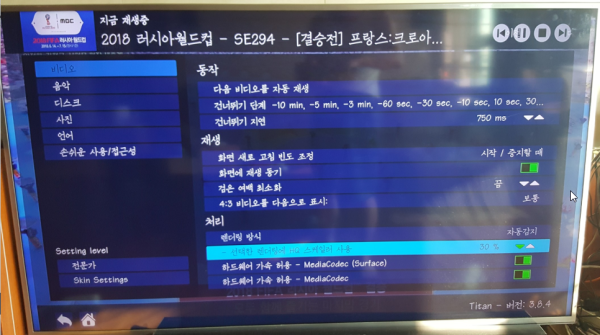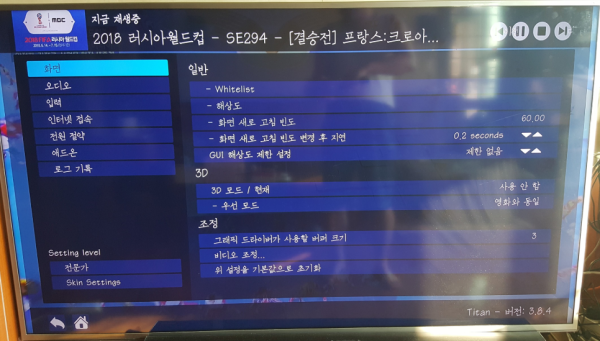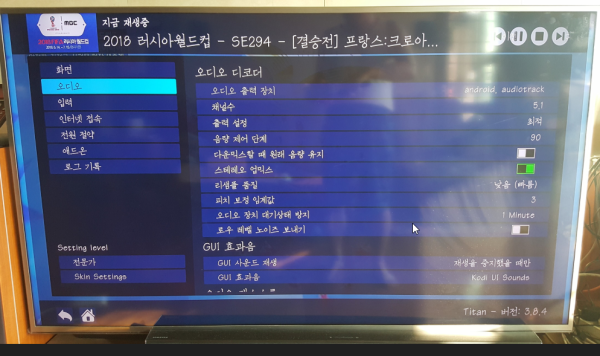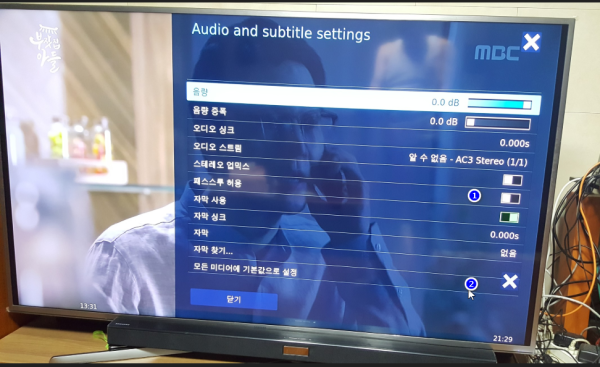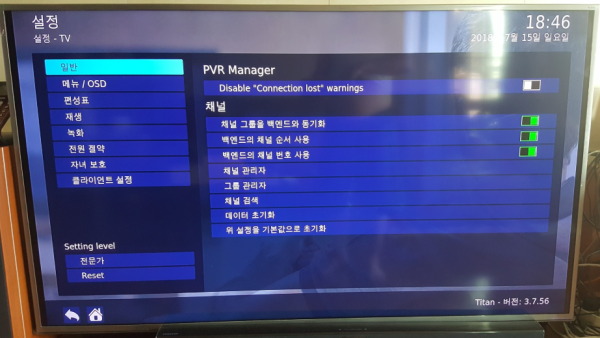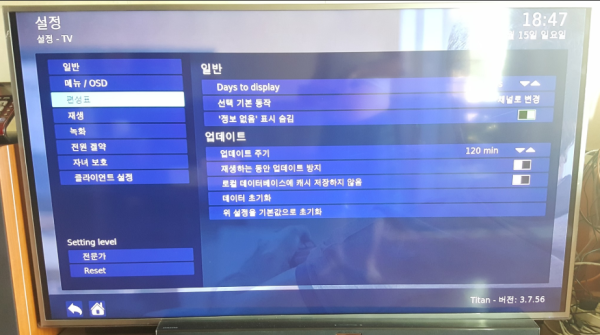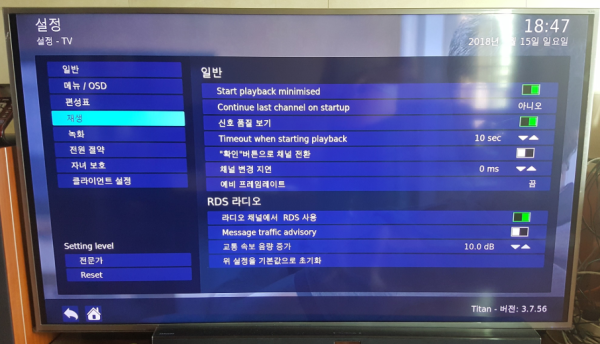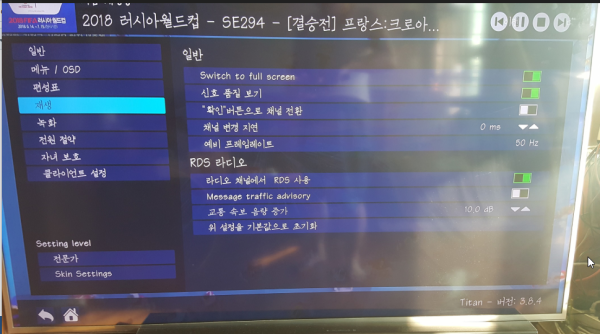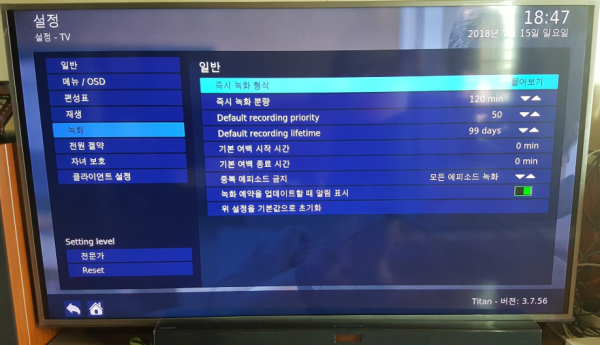u5pvr_최종 설정 값 )kodi 4K GUI 영화를 위한 버퍼링 ,외부 기본 동영상 플레어 설정 및 iptv시청을 위한 SPMC 설정을 위한 설정 음성 딜레이,화면 끝 김 문제 대응 저장 값
본문
u5pvr_최종 설정 값 )kodi 4K GUI 영화를 위한 버퍼링 ,외부 기본 동영상 플레어 설정 및 iptv시청을 위한 SPMC 설정을 위한 설정 음성 딜레이,화면 끝 김 문제 대응 저장 값 https://11q.kr/g5s/bbs/board.php?bo_table=s11&wr_id=5184 입니다 촤상의 kodi 설정 값 구성에 참조 드립니다 kodi 4K GUI가 SPMC, NVIDIA 실드 TV 및 UHD (4K) TV 용 운전 비디오 설정 https://11q.kr/g5s/bbs/board.php?bo_table=s11&wr_id=5175 에 자료 참조하여 제가 소장한 안드로이드 u5pvr 사용가능 파일 저장 설정 값 저장 사용버전 : kodi를 아래버전은 각각 설치 가능합니다( 1080p 기기 설정 조건 임) SPMC-17.4a11-spmc-f994621-armeabi-v7a_u5pvr_ok.apk kodi-18.0-Leia_alpha2-armeabi-v7a.apk wbmc -v18 a1 주) 저의 집은 홈시어터 오디오 사용에 iptv 시청시 음성 딜레이가 심하여 패스스루 제거 하니 음성 딜레이가 없어졌습니다 아래 u5pvr 기기의 설정을 제가 그동안 테스트 안정 설정으로 iptv를 부드럽게 볼수 있습니다 영화는 wrapper로 설정 외부 기본 동영상 플레어 설정 영화 감상 첨부 파일은 winscp로 경로에 복사 사용 가능합니다 ( 기본 kodi에서 설치 저장 값 백업/저장/복사) 첨부 advancedsettings.xml 는 /sdcard/Android/data/com.semperpax.spmc17/files/.spmc/userdata/advancedsettings.xml 에 WINSCP로 설정 저장 --- 파일정보 --- <advancedsettings> <cache> <buffermode>2</buffermode> <memorysize>220200960</memorysize> <readfactor>5.1</readfactor> </cache> <network> <curlclienttimeout>10.0</curlclienttimeout> <curllowspeedtime>10.0</curllowspeedtime> </network> <video> <enablehighqualityhwscalers>true</enablehighqualityhwscalers> </video> <fanartres>2160</fanartres> <imageres>2160</imageres> </advancedsettings> 첨부 playercorefactory.xml는 U5PVR의 안드로이드 기본 설치 어플 WRAPPER 로 설정 값입니다 wbmc에서 자체 2160p 영화 플레이어 가 u5pvr 해상도 설정후 감상 가능합니다,(??)
기본 KODI 설치에 설정 weapper 실행은 기본 kodi 설치에서 실행 후 >> 프로그램 애드온>>> 안드로이 어플>>>>에서 실행 설정 합니다 설정된 값을 spmc의 설치 경로에 복사 /sdcard/Android/data/com.semperpax.spmc17/files/.spmc/userdata/playercorefactory.xml 경로는 WRAPPER 로 기본 KODI 에서 설정값 저장으로 WINSCP 로 복사 넣습니다 <playercorefactory> <players> <!-- himedia player for video --> <player name="Wrapper" type="ExternalPlayer" audio="false" video="true"> <filename>com.himedia.xbmcwrapper</filename> <hidexbmc>true</hidexbmc> <playcountminimumtime>120</playcountminimumtime> </player> </players> <rules action="prepend"> <!--network protocol rules--> <rule protocols="nfs|http|rtmp|sop" player="VideoPlayer" /> <!--all nfs--> <!--internet streams rules--> <rule protocols="pvr" player="VideoPlayer" /> <!--all pvr--> <rule internetstream="true" player="VideoPlayer" /> <!--all streams--> <!--video audio channels rules--> <rule video="true" audiochannels="6" player="Wrapper" /> <!--5.1 audio--> <rule video="true" audiochannels="8" player="Wrapper" /> <!-- 7.1 audio--> <!--video resolution rules--> <rule video="true" videoresolution="720" player="Wrapper" /> <rule video="true" videoresolution="1080" player="Wrapper" /> <rule video="true" videoresolution="2160" player="Wrapper" /> <!--4K--> <!--audio / music rules--> <rule audio="true" player="PAplayer"/> <!--all audio to kodi internal music player--> <!--specific codecs rules--> <rule video="true" audiocodec="truehd|true-hd|dtshd|dts-hd|dts" player="Wrapper"/> <rule filename=".*.3D.*|.*.3D.iso|3D.*" player="Wrapper"/> <rule filetypes="iso|bdmv|mpls|m2ts" player="Wrapper"/> <rule video="true" player="Wrapper"/> </rules> </playercorefactory> 제가 소장한 안드로이드 u5pvr 사용가능 파일 저장 설정 값 저장 사용버전 : SPMC-17.4a11-spmc-f994621-armeabi-v7a_u5pvr_ok.apk 파일 다운 설치가 2개로 별도의 kodi 설치 폴더로 설치 저장 됩니다 /sdcard/Android/data/com.semperpax.spmc17/ spmc 기본 화면 설정은 내용을 참조 설정 합니다 상기 spmc의버전의 장점은 1) 하드웨어 변경 항목을 세부적으로 가능 합니다 2) 백그라운드 종료 로 kodi 실행 유지<< 종료,종료 2번 -> 재 실행시 epg로딩 되지 않아 좋음> iptv바로 채널 변경 가능 3) 종료를 길게 누르면 kodi/spm가 실행 멀티 u5 홈으로 갈수 있음 4) kodi skin titan 설정과 같이 하면 최상의 kodi 환경을 구축 가능 5) 기본 첨부 playercorefactory.xml와 첨부 advancedsettings.xml 를 winscp 로 복사 구성하시면 최상의 kodi가 구성 됩니다 아래 버전의 설정 조건 입니다 SPMC-17.4a11-spmc-f994621-armeabi-v7a_u5pvr_ok.apk kodi-18.0-Leia_alpha2-armeabi-v7a.apk 설정 > 플레이어 > 비디오 설정 >> 화면 새로고침 >>> 시작/중지 할 때 ?? 시스탬> 화면 > 화면 새로 고침 후 빈도 변경 후 지연 >> 0.2 / GUI 해상도 제한설정 >> 제한 없음 시스탬> 오디오 >> 출력 설정 >>> 최적 설정 // 리샘플 품질>> 낮음(빠름) /// 이하 패스스루 제거 설정 저의 집은 홈시어터 오디오 사용에 iptv 시청시 음성 딜레이가 심하여 패스스루 제거 하니 음성 딜레이가 없어졌습니다 기타 유용 iptv 기본 설정 live - TV >일반 > 채널 > 백앤드 채널 번호 사용>>> iptv 의 채널 번호가 skbtv의 기준으로 설정 됩니다 live - TV >편성표 > 선택기본 동작 : 채널로 변경 >>> titan skin의 사용자 메뉴구성에 하위메뉴 설정시(epg정보)>>> 바로 채널이동 편리 합니다 live - TV >재생 > 확인 버튼 >> 제거 >>>> 채널업/다운키로 채널 변경 바로 되게 합니다 kodi V18-a2 live - TV > 녹화 >> 즉시 녹화 형식 >>> 물어보기 --->> tvheadend 설정 조건에 녹화 됩니다. 주1> 본설정은 개인의 설정 사용값으로 제품마다 최상의 설정 값이 상이 할 수 있습니다 주2> kodi 최적화에 참고만 하세요 주3> 사용추천으로 기본 kodi 설치는 최신 버전으로 ,,주사용 버전은 별도로 설치되는 smpc 이버전으로 2개 설치 사용하세요 주4)추가정보 https://github.com/koying/SPMC/wiki/Recommended-passthrough-audio-settings-for-SPMC,-Fire-TV-and-AV-Receivers 이하 정보 SPMC 16.6 기준으로 업데이트되었습니다. 개요 SPMC는 대부분의 TV, 사운드 바 및 AV 수신기에서 처리 할 수있는 비 압축 PCM에 대한 많은 오디오 형식의 디코딩을 지원합니다. SPMC가 원하는 오디오 코덱의 PCM 디코딩을 지원하면 PCM 출력 (SPMC가 디코딩을 수행하는 경우)과 비트 스트림 출력 (AVR이 디코딩을 수행하는 경우) 사이에 음의 차이가 없습니다. 최근의 AV 리시버 또는 사운드 바를 사용하는 경우 DD 및 DTS와 같은 고급 오디오 코덱의 기본 하드웨어 디코딩을 지원할 수 있습니다. SPMC는 비트 스트림 오디오를 Fire TV의 AVR 또는 사운드 바에 통과 할 수 있습니다. 셋톱 장치 리소스를 확보하는 것 외에도, (1) SPMC가 지원하지 않는 오디오 코덱을 재생하고 (2) AVR을 사용하여 다른 코덱이나 채널 입력에 다른 효과를 적용하는 등의 이점이 있습니다. 예를 들어, 다른 서라운드 사운드 코덱을 처리하지 않고 (즉, 직접 전달하는 등) 2 채널 PCM 소스 (예 : DTS Neo : 6 Music은 5.1 채널 출력을 생성)에 다차원 처리를 적용하도록 AVR을 구성 할 수 있습니다. 하드웨어 구성 AVR 또는 사운드 바가 DTS-HD MA 또는 Dolby TrueHD를 지원하더라도 Fire TV OS는 사용 가능한 하드웨어 코덱을 처리 할 수있는 AVR의 기능을 제한 할 수 있습니다. 다음은 PCM으로 디코딩하는 패스 스루 (P) 또는 소프트웨어 (S)를 사용하여 지원되는 코덱 목록입니다. 코덱 \ 장치 AFTV2 AFTV1 FireStick1 DD (AC3) 피 피 에스 DD-EX 피 에스 에스 DD + (E-AC) 에스 에스 에스 TrueHD 에스 에스 에스 아트 모스 에스 에스 에스 DTS 피 피 피 DTS 96/24 피 피 피 DTS-ES 디스크리트 피 피 피 DTS-ES 매트릭스 피 피 피 DTS-HD 에스 에스 에스 DTS : X 에스 에스 에스 P. Passthrough S. 소프트웨어가 PCM으로 디코딩되었습니다. SPMC 설정 설정 메뉴에서 '전문가'를 활성화하십시오. 그런 다음 다음과 같이 변경하십시오. 오디오 출력 장치 = Android, RAW Passthrough 채널 수 = 7.1 [실제 스피커 구성에 관계없이 수신기가이 입력을 처리 할 수 있어야합니다] 출력 구성 = 베스트 매치 스테레오 업 믹스 = 꺼짐 downmix = on 에서 원본 볼륨 유지 다운 믹싱시 센터 채널 부스트 = 0dB 리샘플링 품질 = 높음 오디오 장치 수명 = 10 분 [AVR이 절전 모드로 전환되지 않도록합니다] 오디오 DSP 처리 활성화 = 꺼짐 = 패스 스루 사용 에 패스 스루 출력 장치 = Android, RAW 패스 스루 AVR 수신기의 사용 설명서에서 다음 오디오 코덱 각각을 지원하는지 확인하고 그에 따라 사용 가능하게하십시오. 돌비 디지털 (AC3) 가능 수신기 = 켜짐 (파이어 스틱의 경우 꺼짐) 돌비 디지털 플러스 (E-AC) 가능 수신기 = 꺼짐 DTS 가능 수신기 = 켜짐 TrueHD 가능 수신기 = 꺼짐 [이 게시물은 11qkr님에 의해 2021-06-16 02:32:45 11.Nas_1에서 이동 됨] |
관련자료
-
링크
-
첨부등록일 2018.07.15 20:42등록일 2018.07.15 20:42